CAD虚线间距太小无法显示该如何解决?
CAD中虚线间距太小,无法显示,明明绘制的是虚线,但却因为间距太小而显示为实线。这是什么情况?如何调整?解决这个问题其实很简单,只需要适当调整其CAD线型比例因子就可以了。本文小编要分享的是CAD软件是如何通过设置CAD线型比例因子来调整CAD虚线间距的!
CAD虚线间距设置步骤:
启动CAD软件,打开需要修改的绘图文件,小编以下图中的矩形为例,选中的矩形在特征栏中可以看到其线型是虚线,但由于CAD虚线间距太小而无法显示。
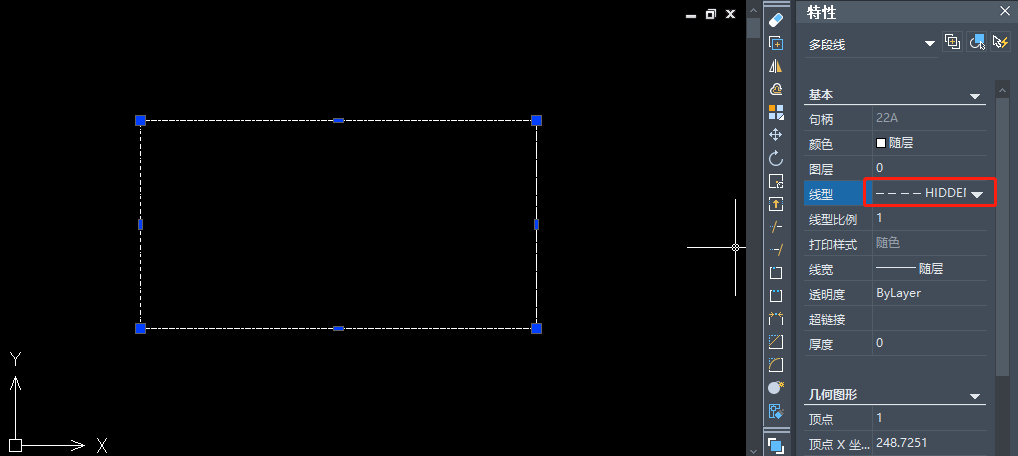
注意:如果功能栏不显示,可以使用快捷键[Ctrl+1]调出功能栏。
方法一:LTSCALE系统变量
LTSCALE系统变量主要用于设置全局线型比例因子。初始值:1.0000,范围:大于0。具体操作步骤:
启动CAD软件,在命令行输入系统变量:LTSCALE,按回车键确认;根据系统提示输入新线型比例因子,如:10,点击Enter确定CAD虚线间距。如下图所示:
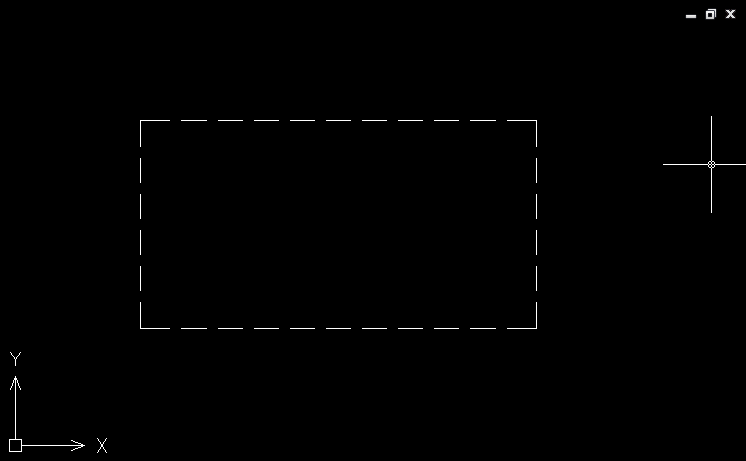
方法二:线型管理器
1. 单击切换到功能区的“常用”选项卡,在“特性”区域找到并单击“线型控制”,在下拉框中单击“其他”。
2. 此时软件会弹出“线型管理器”对话框,从线型列表中选择要调整的线型,适当增大“全局比例因子”,点击“确定”按钮。
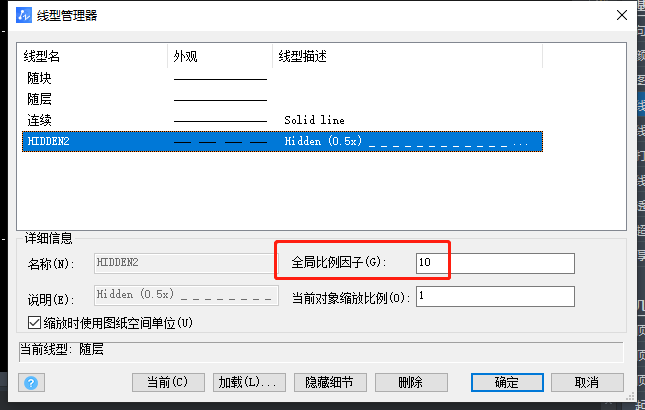
全局比例因子: 显示用于所有线型的全局缩放比例因子。
3. 调整后,CAD虚线间距可以正常显示。最终的效果图如下:
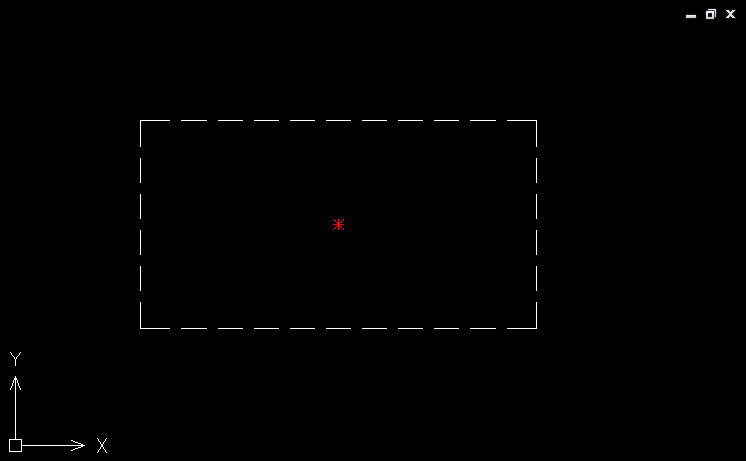
以上便是小编给大家分享CAD虚线间距过小的两种解决方案,大家学会了吗?更多资讯请关注中望CAD官方公众号的后续文章。
推荐阅读:CAD软件
推荐阅读:CAD镜像操作后文字出现反转该怎么办
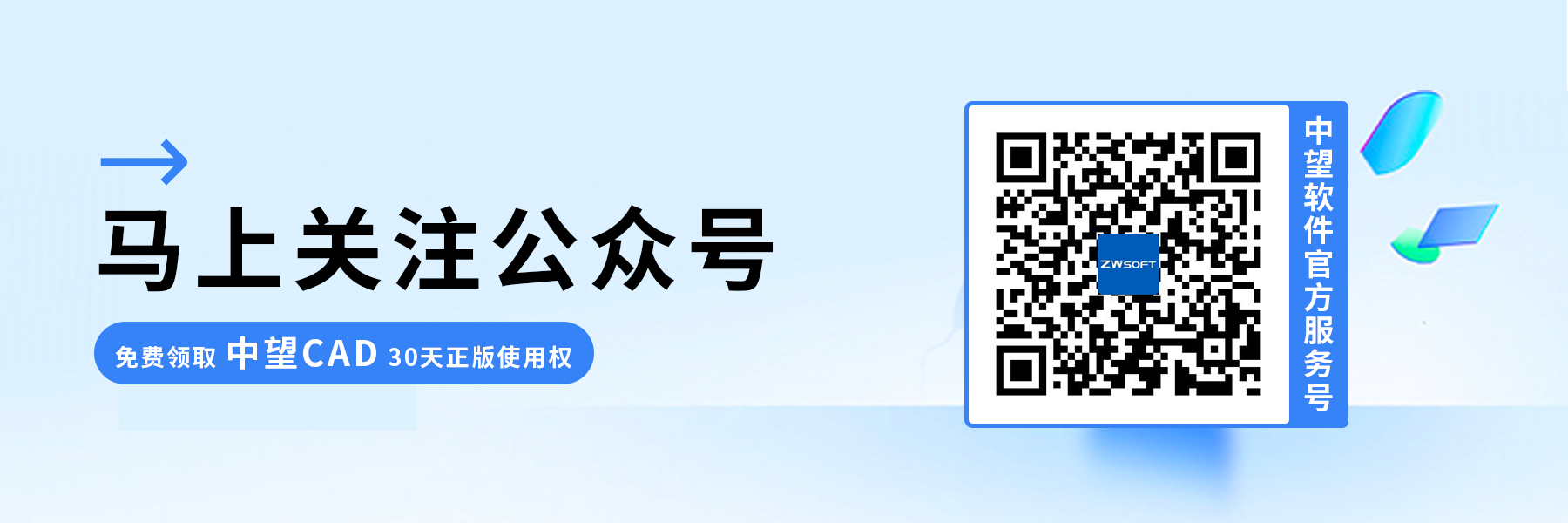
·2024中望教育渠道合作伙伴大会成功举办,开启工软人才培养新征程2024-03-29
·中望将亮相2024汉诺威工业博览会,让世界看见中国工业2024-03-21
·中望携手鸿蒙生态,共创国产工业软件生态新格局2024-03-21
·中国厂商第一!IDC权威发布:中望软件领跑国产CAD软件市场2024-03-20
·荣耀封顶!中望软件总部大厦即将载梦启航2024-02-02
·加码安全:中望信创引领自然资源行业技术创新与方案升级2024-01-03
·“生命鸨卫战”在行动!中望自主CAx以科技诠释温度,与自然共未来2024-01-02
·实力认证!中望软件入选毕马威中国领先不动产科技企业50榜2023-12-27
·玩趣3D:如何应用中望3D,快速设计基站天线传动螺杆?2022-02-10
·趣玩3D:使用中望3D设计车顶帐篷,为户外休闲增添新装备2021-11-25
·现代与历史的碰撞:阿根廷学生应用中望3D,技术重现达·芬奇“飞碟”坦克原型2021-09-26
·我的珠宝人生:西班牙设计师用中望3D设计华美珠宝2021-09-26
·9个小妙招,切换至中望CAD竟可以如此顺畅快速 2021-09-06
·原来插头是这样设计的,看完你学会了吗?2021-09-06
·玩趣3D:如何使用中望3D设计光学反光碗2021-09-01
·玩趣3D:如何巧用中望3D 2022新功能,设计专属相机?2021-08-10
·CAD怎么标注倾斜的尺寸线2015-11-10
·CAD实体渲染教程2016-11-07
·如何使用CAD角度命令?2022-03-31
·CAD中遮罩功能的使用方法2022-10-09
·CAD如何标注公差尺寸?2020-03-18
·如何在CAD中判断已知角度和画图2022-01-07
·CAD中一般采用什么比例绘制?2017-07-12
·CAD中怎么填充菱形并制定大小及起点2019-04-04














